照例先上效果图
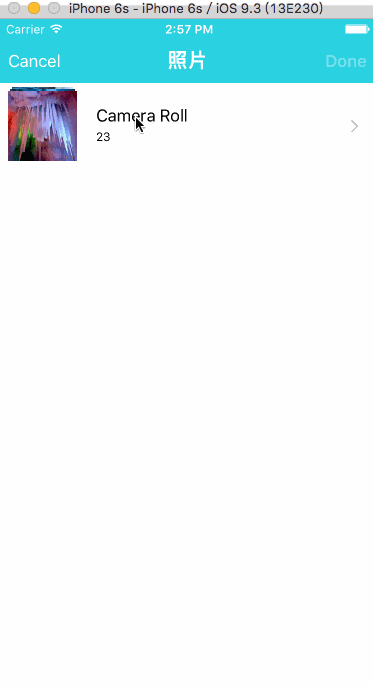
本次用的第三方框架做这个,但是需要考虑的地方也比较多,怎么把拍照和相册选取结合、删除照片后添加新照片时候的相册状态等等,所有的改变都是在操作数组。还需考虑图片的压缩上传。
本次用的第三方框架为:QBImagePickerController
按照惯例,上代码,本次代码较多
第一个控制器 .h里没啥代码
#import "RRZShowEditViewController.h"
#import "RRZSendShowTextCell.h"
#import "RRZSendShowImageCell.h"
#import "QBImagePickerController.h"
#import "ShowEditItem.h"
static NSString *sendShowTextCellID = @"SendShowTextCellID";
static NSString *sendShowImageCellID = @"SendShowImageCellID";
@interface RRZShowEditViewController ()<UITableViewDataSource, UITableViewDelegate, UINavigationControllerDelegate, UIImagePickerControllerDelegate, UIScrollViewDelegate,UIActionSheetDelegate,QBImagePickerControllerDelegate>
@property (strong, nonatomic) UITableView *myTableView;
/** model*/
@property (strong, nonatomic) ShowEditItem *showEditItem;
/** textView的text*/
@property (strong, nonatomic) NSString *valueStr;
/** 文本输入*/
@property (weak, nonatomic) NumberofwordsTextView *textView;
@property (strong, nonatomic) QBImagePickerController *imagePickerController;
@end
@implementation RRZShowEditViewController
-(ShowEditItem *)showEditItem{
if (!_showEditItem) {
_showEditItem = [[ShowEditItem alloc]init];
_showEditItem.selectedImages = @[].mutableCopy;
_showEditItem.selectedAssetURLs = @[].mutableCopy;
}
return _showEditItem;
}
-(QBImagePickerController *)imagePickerController{
if (!_imagePickerController) {
_imagePickerController = [[QBImagePickerController alloc] init];
_imagePickerController.filterType = QBImagePickerControllerFilterTypePhotos;
_imagePickerController.delegate = self;
_imagePickerController.allowsMultipleSelection = YES;
_imagePickerController.maximumNumberOfSelection = 9;
}
[_imagePickerController.selectedAssetURLs removeAllObjects];
[_imagePickerController.selectedAssetURLs addObjectsFromArray:self.showEditItem.selectedAssetURLs];
return _imagePickerController;
}
-(void)viewWillAppear:(BOOL)animated{
[super viewWillAppear:animated];
}
-(void)viewDidAppear:(BOOL)animated{
[super viewDidAppear:animated];
}
- (void)viewDidLoad {
[super viewDidLoad];
self.title = @"晒一晒";
[self setupTabelView];
[self setupNavItem];
}
-(void)setupNavItem{
UIBarButtonItem *rightItem = [UIBarButtonItem itemWithTitle:@"发布" highTitle:nil target:self action:@selector(sendClick) norColor:NavItemColor highColor:RGB_COLOR(200, 200, 200)];
self.navigationItem.rightBarButtonItem = rightItem;
}
// 压缩图片
- (NSData *)resetSizeOfImageData:(UIImage *)source_image maxSize:(NSInteger)maxSize
{
//先调整分辨率
CGSize newSize = CGSizeMake(source_image.size.width, source_image.size.height);
CGFloat tempHeight = newSize.height / 1024;
CGFloat tempWidth = newSize.width / 1024;
if (tempWidth > 1.0 && tempWidth > tempHeight) {
newSize = CGSizeMake(source_image.size.width / tempWidth, source_image.size.height / tempWidth);
}
else if (tempHeight > 1.0 && tempWidth < tempHeight){
newSize = CGSizeMake(source_image.size.width / tempHeight, source_image.size.height / tempHeight);
}
UIGraphicsBeginImageContext(newSize);
[source_image drawInRect:CGRectMake(0,0,newSize.width,newSize.height)];
UIImage *newImage = UIGraphicsGetImageFromCurrentImageContext();
UIGraphicsEndImageContext();
//调整大小
NSData *imageData;
if (UIImagePNGRepresentation(newImage)) {
imageData = UIImagePNGRepresentation(newImage);
}else{
imageData = UIImageJPEGRepresentation(newImage, 0.5);
}
NSUInteger sizeOrigin = [imageData length];
NSUInteger sizeOriginKB = sizeOrigin / 1024;
if (sizeOriginKB > maxSize) {
NSData *finallImageData = UIImageJPEGRepresentation(newImage,0.50);
return finallImageData;
}
return imageData;
}
-(void)sendClick{
[self.view endEditing:YES];
[HUDController showProgressLabel:@""];
NSString *textStr = self.textView.text;
textStr = [textStr stringByTrimmingCharactersInSet:[NSCharacterSet whitespaceCharacterSet]];
if (textStr.length > 0 || self.showEditItem.selectedImages.count > 0) {
DLog(@"发表晒一晒");
NSMutableArray *tempImages = [[NSMutableArray alloc]init];
for (int i = 0; i < self.showEditItem.selectedImages.count; i++) {
UIImage *tempImage = self.showEditItem.selectedImages[i];
NSData *imgData = [self resetSizeOfImageData:tempImage maxSize:150];
tempImage = [UIImage imageWithData:imgData];
[tempImages addObject:tempImage];
}
[[RRZNetworkController sharedController]sendShowInfoByRemark:self.textView.text myfiles:tempImages success:^(NSDictionary *data) {
NSString *code = data[@"code"];
if ([code isEqualToString:@"success"]) {
[HUDController hideHUDWithText:@"发表成功"];
if (_sendSuccessBlock) {
_sendSuccessBlock();
}
[self.navigationController popViewControllerAnimated:YES];
}else{
[HUDController hideHUD];
NSString *message = data[@"message"];
if (message.length > 30) {
message = @"上传失败";
}
UIAlertView *alertView = [[UIAlertView alloc]initWithTitle:nil message:message delegate:nil cancelButtonTitle:@"确认" otherButtonTitles:nil, nil];
[alertView show];
}
} failure:^(NSDictionary *error) {
[HUDController hideHUDWithText:NetworkError];
}];
}else{
[HUDController hideHUDWithText:@"文字或图片不能为空"];
}
}
-(void)setupTabelView{
// 添加myTableView
_myTableView = ({
UITableView *tableView = [[UITableView alloc] initWithFrame:self.view.bounds style:UITableViewStylePlain];
tableView.backgroundColor = [UIColor clearColor];
tableView.dataSource = self;
tableView.delegate = self;
tableView.separatorStyle = UITableViewCellSeparatorStyleNone;
[tableView registerClass:[RRZSendShowTextCell class] forCellReuseIdentifier:sendShowTextCellID];
[tableView registerClass:[RRZSendShowImageCell class] forCellReuseIdentifier:sendShowImageCellID];
[self.view addSubview:tableView];
[tableView mas_makeConstraints:^(MASConstraintMaker *make) {
make.edges.equalTo(self.view);
}];
tableView;
});
}
#pragma mark - UITableViewDelegate
-(NSInteger)tableView:(UITableView *)tableView numberOfRowsInSection:(NSInteger)section{
return 2;
}
-(UITableViewCell *)tableView:(UITableView *)tableView cellForRowAtIndexPath:(NSIndexPath *)indexPath{
if (indexPath.row == 0) {
RRZSendShowTextCell *cell = [tableView dequeueReusableCellWithIdentifier:sendShowTextCellID];
self.textView = cell.numberTextView;
// cell.textValueChangedBlock = ^(NSString *valueStr){
// weakSelf.valueStr = valueStr;
// };
return cell;
}else{
RRZSendShowImageCell *cell = [tableView dequeueReusableCellWithIdentifier:sendShowImageCellID];
cell.item = self.showEditItem;
__weak typeof(self) weakSelf = self;
cell.addPicturesBlock = ^(){
[weakSelf showActionForPhoto];
};
cell.deleteImageBlock = ^(ShowEditItem *item){
weakSelf.showEditItem = item;
[weakSelf.myTableView reloadData];
};
return cell;
}
}
-(CGFloat)tableView:(UITableView *)tableView heightForRowAtIndexPath:(NSIndexPath *)indexPath{
if (indexPath.row == 0) {
return 200;
}else{
return 300;
}
}
#pragma mark UIActionSheet M
- (void)showActionForPhoto{
UIActionSheet *actionSheet = [[UIActionSheet alloc]initWithTitle:nil delegate:self cancelButtonTitle:@"取消" destructiveButtonTitle:nil otherButtonTitles:@"拍照",@"从相册选取", nil];
[actionSheet showInView:self.view];
}
#pragma mark - UIActionSheetDelegate
-(void)actionSheet:(UIActionSheet *)actionSheet clickedButtonAtIndex:(NSInteger)buttonIndex{
if (buttonIndex == 0) {
DLog(@"拍照");
if (![UIImagePickerController isSourceTypeAvailable:UIImagePickerControllerSourceTypeCamera]) {
UIAlertView *alert= [[UIAlertView alloc] initWithTitle:nil message:@"该设备不支持拍照" delegate:self cancelButtonTitle:@"确定" otherButtonTitles:NULL];
[alert show];
}else{
UIImagePickerController *picker = [[UIImagePickerController alloc] init];
picker.delegate = self;
picker.allowsEditing = NO;//设置可编辑
picker.sourceType = UIImagePickerControllerSourceTypeCamera;
[self presentViewController:picker animated:YES completion:nil];//进入照相界面
}
}else if (buttonIndex == 1){
DLog(@"相册");
if (![UIImagePickerController isSourceTypeAvailable:UIImagePickerControllerSourceTypePhotoLibrary]) {
UIAlertView *alert= [[UIAlertView alloc] initWithTitle:nil message:@"该设备不支持从相册选取文件" delegate:self cancelButtonTitle:@"确定" otherButtonTitles:NULL];
[alert show];
}else{
UINavigationController *navigationController = [[BaseNavigationController alloc] initWithRootViewController:self.imagePickerController];
[self presentViewController:navigationController animated:YES completion:NULL];
}
}
}
#pragma mark UIImagePickerControllerDelegate
// 拍照回调
- (void)imagePickerController:(UIImagePickerController *)picker didFinishPickingMediaWithInfo:(NSDictionary *)info{
UIImage *pickerImage = [info objectForKey:UIImagePickerControllerOriginalImage];
[self.showEditItem.selectedImages addObject:pickerImage];
ALAssetsLibrary *assetsLibrary = [[ALAssetsLibrary alloc] init];
[assetsLibrary writeImageToSavedPhotosAlbum:[pickerImage CGImage] orientation:(ALAssetOrientation)pickerImage.imageOrientation completionBlock:^(NSURL *assetURL, NSError *error) {
[self.showEditItem.selectedAssetURLs addObject:assetURL];
// [self.showEditItem addASelectedAssetURL:assetURL];
[self.myTableView reloadRowsAtIndexPaths:[NSArray arrayWithObject:[NSIndexPath indexPathForRow:1 inSection:0]] withRowAnimation:UITableViewRowAnimationFade];
}];
[picker dismissViewControllerAnimated:YES completion:^{}];
}
- (void)imagePickerControllerDidCancel:(UIImagePickerController *)picker{
[picker dismissViewControllerAnimated:YES completion:nil];
}
#pragma mark QBImagePickerControllerDelegate
//相册回调
- (void)qb_imagePickerController:(QBImagePickerController *)imagePickerController didSelectAssets:(NSArray *)assets{
[self.showEditItem.selectedImages removeAllObjects];
NSMutableArray *selectedAssetURLs = [NSMutableArray new];
[imagePickerController.selectedAssetURLs enumerateObjectsUsingBlock:^(id obj, NSUInteger idx, BOOL *stop) {
[selectedAssetURLs addObject:obj];
}];
self.showEditItem.selectedAssetURLs = selectedAssetURLs;
for (int i = 0; i < assets.count; i++) {
ALAsset *asset = assets[i];
UIImage *tempImg = [UIImage imageWithCGImage:asset.defaultRepresentation.fullScreenImage];
[self.showEditItem.selectedImages addObject:tempImg];
}
@weakify(self);
dispatch_async(dispatch_get_global_queue(DISPATCH_QUEUE_PRIORITY_DEFAULT, 0), ^{
self.showEditItem.selectedAssetURLs = selectedAssetURLs;
dispatch_async(dispatch_get_main_queue(), ^{
@strongify(self);
[self.myTableView reloadRowsAtIndexPaths:[NSArray arrayWithObject:[NSIndexPath indexPathForRow:1 inSection:0]] withRowAnimation:UITableViewRowAnimationFade];
});
});
[self dismissViewControllerAnimated:YES completion:nil];
}
- (void)qb_imagePickerControllerDidCancel:(QBImagePickerController *)imagePickerController{
[self dismissViewControllerAnimated:YES completion:nil];
}
#pragma mark - scrollView
// 滚动结束编辑 收起键盘
- (void)scrollViewWillBeginDragging:(UIScrollView *)scrollView{
if (scrollView == self.myTableView) {
[self.view endEditing:YES];
}
}
- (void)dealloc
{
_myTableView.delegate = nil;
_myTableView.dataSource = nil;
}
@end第二个控制器 .h
#import <UIKit/UIKit.h>
#import "NumberofwordsTextView.h"
@interface RRZSendShowTextCell : UITableViewCell
@property (weak, nonatomic) NumberofwordsTextView *numberTextView;
@end第二个控制器 .m
#define kTweetContentCell_ContentFont [UIFont systemFontOfSize:16]
#import "RRZSendShowTextCell.h"
@interface RRZSendShowTextCell()
@end
@implementation RRZSendShowTextCell
- (void)awakeFromNib {
[super awakeFromNib];
// Initialization code
self.selectionStyle = UITableViewCellSelectionStyleNone;
}
- (id)initWithStyle:(UITableViewCellStyle)style reuseIdentifier:(NSString *)reuseIdentifier
{
self = [super initWithStyle:style reuseIdentifier:reuseIdentifier];
if (self) {
NumberofwordsTextView *numberTextView = [[NumberofwordsTextView alloc] init];
numberTextView.frame = CGRectMake(7, 7, SCREEN_WIDTH-7*2, 180);
numberTextView.wordsMaxNumer = 300;
numberTextView.placeHolder = @"写点什么来晒一晒吧...";
numberTextView.textFont = [UIFont systemFontOfSize:14];
[self addSubview:numberTextView];
self.numberTextView = numberTextView;
}
return self;
}
@end第三个 .h
#import <UIKit/UIKit.h>
#import "ShowEditItem.h"
@interface RRZSendShowImageCell : UITableViewCell
@property (copy, nonatomic) void (^addPicturesBlock)();
@property (copy, nonatomic) void (^deleteImageBlock)(ShowEditItem *toDelete);
@property (nonatomic,strong) ShowEditItem *item;
@end
.m
#define kShowImageCCell_Width floorf((SCREEN_WIDTH - 15*2- 10*3)/4)
#import "RRZSendShowImageCell.h"
#import "RRZShowEditImageCell.h"
#import "UICustomCollectionView.h"
static NSString *cellID = @"RRZShowImageCCellID";
@interface RRZSendShowImageCell()<UICollectionViewDelegate,UICollectionViewDataSource>
@property (strong, nonatomic) UICustomCollectionView *mediaView;
@property (strong, nonatomic) NSMutableDictionary *imageViewsDict;
/** <#注释#>*/
@property (strong, nonatomic) NSArray *imgs;
/** <#注释#>*/
@property (weak, nonatomic) UIButton *deleteBtn;
@end
@implementation RRZSendShowImageCell
-(instancetype)initWithStyle:(UITableViewCellStyle)style reuseIdentifier:(NSString *)reuseIdentifier{
if (self = [super initWithStyle:style reuseIdentifier:reuseIdentifier]) {
self.height = 300;
[self setupCollectionView];
self.selectionStyle = UITableViewCellSelectionStyleNone;
UILabel *label = [[UILabel alloc]initWithFrame:CGRectMake(10, 0, SCREEN_WIDTH - 20, 1)];
label.backgroundColor = RGB_COLOR(240, 240, 240);
[self.contentView addSubview:label];
}
return self;
}
-(void)setupCollectionView{
UICollectionViewFlowLayout *layout = [[UICollectionViewFlowLayout alloc]init];
layout.itemSize = CGSizeMake(kShowImageCCell_Width, kShowImageCCell_Width);
self.mediaView = [[UICustomCollectionView alloc]initWithFrame:CGRectMake(15, 10, SCREEN_WIDTH - 2 * 15, 280) collectionViewLayout:layout];
self.mediaView.scrollEnabled = NO;
[self.mediaView setBackgroundColor:[UIColor clearColor]];
[self.mediaView registerNib:[UINib nibWithNibName:NSStringFromClass([RRZShowEditImageCell class]) bundle:nil] forCellWithReuseIdentifier:cellID];
self.mediaView.dataSource = self;
self.mediaView.delegate = self;
[self.contentView addSubview:self.mediaView];
}
-(void)setItem:(ShowEditItem *)item{
_item = item;
[self.mediaView reloadData];
}
#pragma mark - UICollectionViewDelegate
-(NSInteger)collectionView:(UICollectionView *)collectionView numberOfItemsInSection:(NSInteger)section{
NSInteger num = self.item.selectedImages.count;
return num < 9? num+ 1: num;
}
-(UICollectionViewCell *)collectionView:(UICollectionView *)collectionView cellForItemAtIndexPath:(NSIndexPath *)indexPath{
RRZShowEditImageCell *cell = [collectionView dequeueReusableCellWithReuseIdentifier:cellID forIndexPath:indexPath];
if (indexPath.row < self.item.selectedImages.count) {
cell.img = self.item.selectedImages[indexPath.row];
}else{
cell.img = nil;
}
cell.deleteBtn.tag = indexPath.row;
[cell.deleteBtn addTarget:self action:@selector(deleteBtnClick:) forControlEvents:UIControlEventTouchUpInside];
self.deleteBtn = cell.deleteBtn;
return cell;
}
-(void)collectionView:(UICollectionView *)collectionView didSelectItemAtIndexPath:(NSIndexPath *)indexPath{
if (indexPath.row == self.item.selectedAssetURLs.count || indexPath.row == self.item.selectedImages.count) {
if (_addPicturesBlock) {
_addPicturesBlock();
}
}
}
-(void)deleteBtnClick:(UIButton *)btn{
NSInteger index = btn.tag;
[self.item.selectedImages removeObjectAtIndex:index];
[self.item.selectedAssetURLs removeObjectAtIndex:index];
if (_deleteImageBlock) {
_deleteImageBlock(_item);
}
}
@endRRZShowEditImageCell.h 就不写了,就是自定义一个UICollectionViewCell
NumberofwordsTextView 在文中也用到了,就不贴代码了
总结
以上就是从相机或相册选取多图上传的代码实现,其他的描述就不写了,希望这篇文章对大家开发IOS能有一定的帮助,如果有疑问大家可以留言交流。
本站部分内容来源互联网,如果有图片或者内容侵犯您的权益请联系我们删除!
